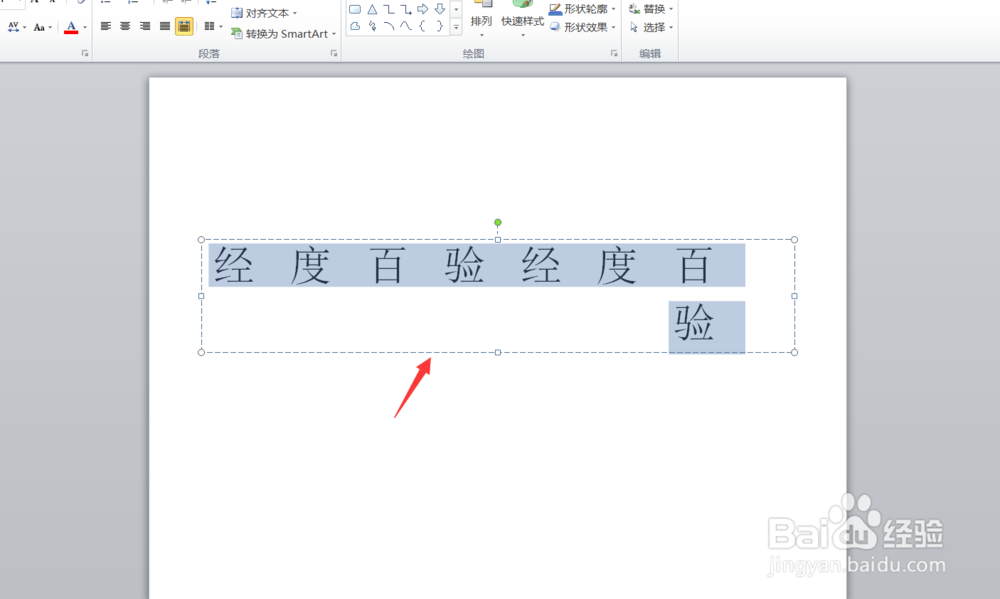1、首先我们打开PPT软件之后,点击上方的插入,然后选择文本框,选择插入横排文本框即可,如下图所示。
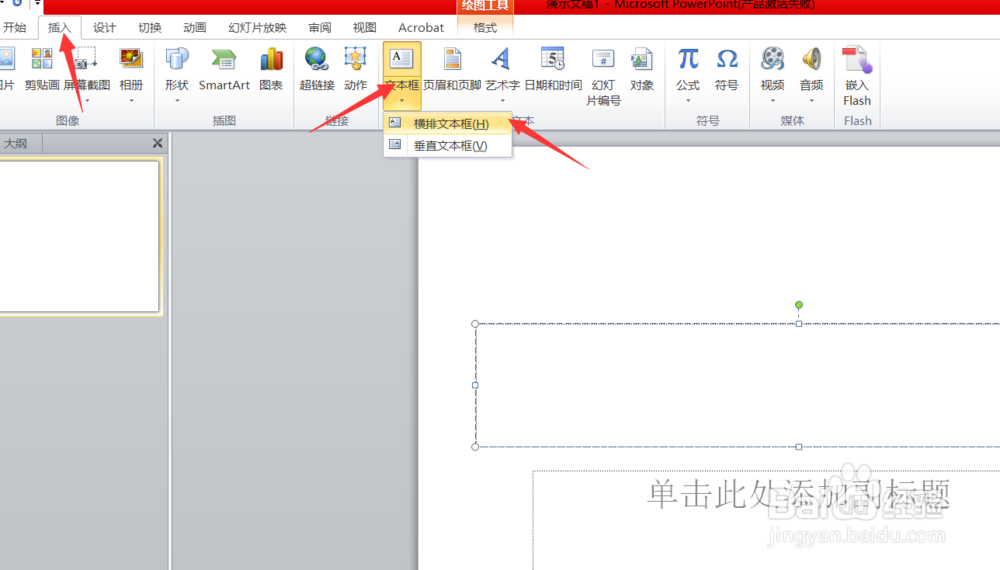
2、再接着我们在文本框中输入部分文字内容,方便演示,如下图所示。
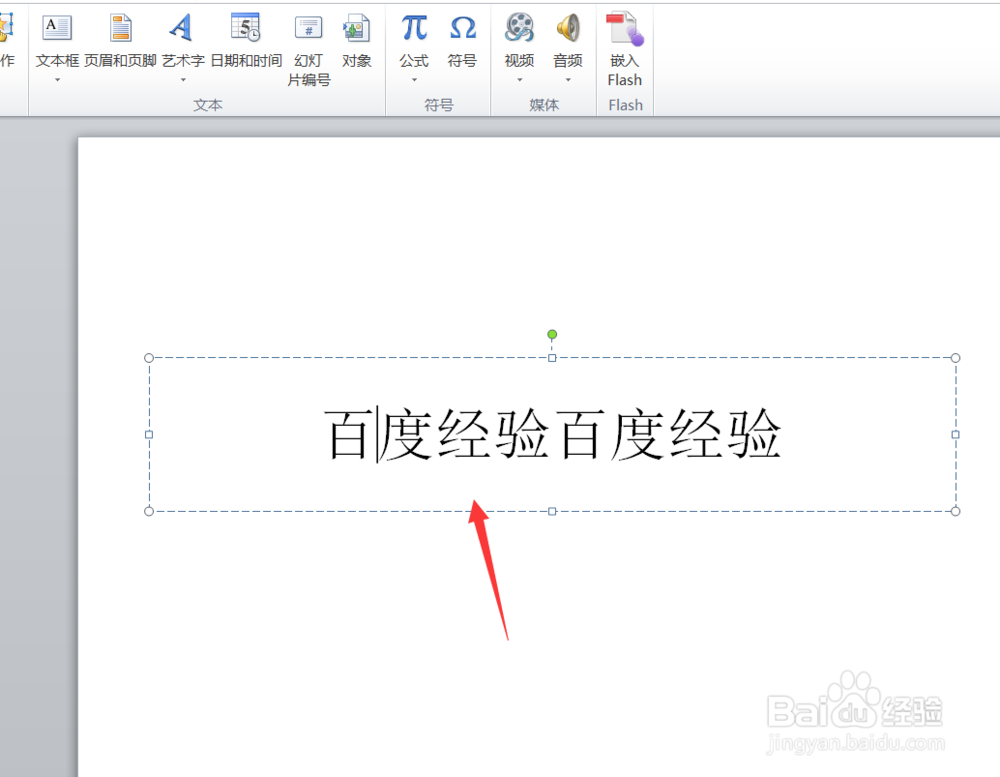
3、插入文字内容之后,我们首先选中文本框中的文字,设置文字方向为竖排,如下图所示。
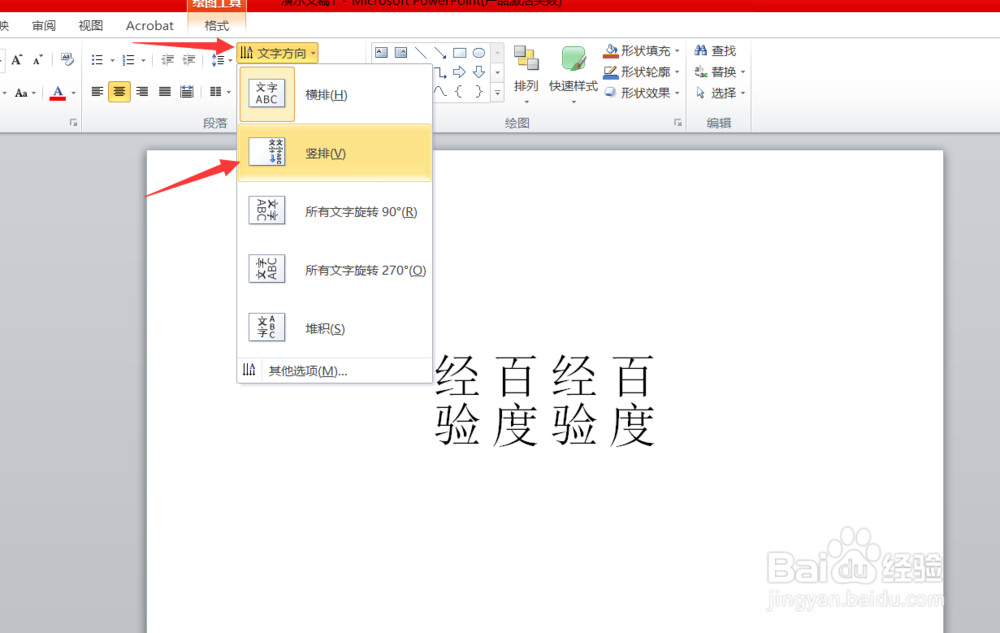
4、接着我们选中文本框,然后设置对齐文本为左对齐,如下图所示。

5、再接着我们选中文字,设置行间距为1.5倍行间距,如下图所示。
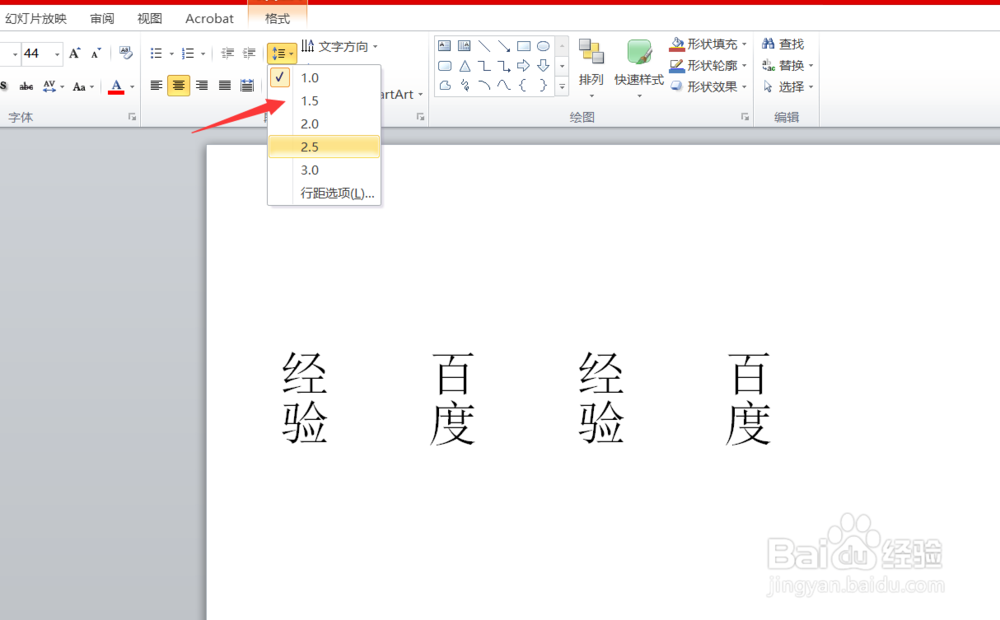
6、最后,我们设置文字内容为两列,这样看的整个文字就变成了两列。如下图所示。
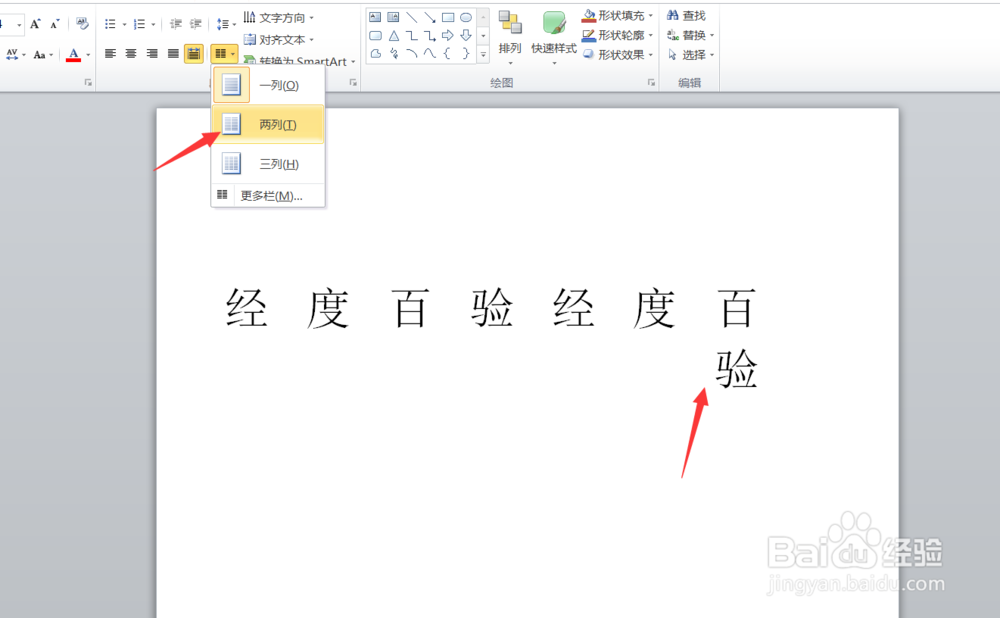
7、好了,今天的PPT如何设置文本框文字格式教程就为大家介绍了这里,希望对大家有所帮助。